Cập nhật trình điều khiển thiết bị
Có thể đôi khi một thiết bị được kết nối với máy tính của bạn yêu cầu cập nhật trình điều khiển của nó. Bạn có thể nhận thấy rằng thiết bị không hoạt động bình thường hoặc bạn có thể biết rằng có một trình điều khiển được cập nhật. Để tận dụng các bản sửa lỗi và / hoặc các tính năng bổ sung do trình điều khiển mới cung cấp, bạn thường cần truy cập trang web của nhà sản xuất và tải xuống trình điều khiển mới.
Mỗi nhà sản xuất đều khác nhau, vì vậy không chỉ có một cách để giải quyết vấn đề này, nhưng tôi sẽ cung cấp một ví dụ về cách lấy và cập nhật trình điều khiển cho thiết bị Brother MFC-J435W All-In-One của tôi.
Trước tiên, tôi cần truy cập trang web của họ (http://www.brother.com/), nơi tôi tìm thấy thứ trông giống như tab “Hỗ trợ”. Bằng cách di chuột qua “Hỗ trợ”, một menu thả xuống sẽ xuất hiện. (Xem Hình 1.)
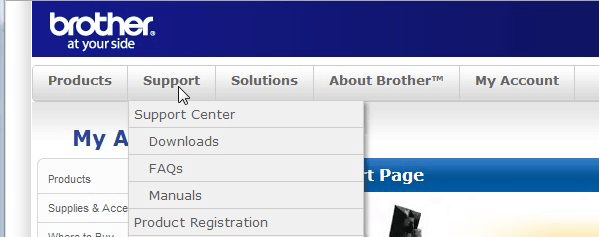
Hình 1. Menu Hỗ trợ.
Nhấp vào “Tải xuống” sẽ đưa tôi đến trang nơi tôi được nhắc nhập số kiểu thiết bị của mình. Tôi làm như vậy và được hiển thị với một liên kết nơi tôi có thể tải xuống trình điều khiển mới nhất cho thiết bị của mình. Trình điều khiển thiết bị thường được đóng gói thành tệp .exe có thể chạy trực tiếp từ Windows.
Sau khi tải xuống trình điều khiển, tôi sẽ khởi động Trình hướng dẫn cập nhật trình điều khiển. Cách thực hiện chính xác tùy thuộc vào việc bạn đang chạy Windows 7 hay Windows 10. Đối với Windows 7, tôi vào Start | Bảng điều khiển | Quản lý thiết bị. Bây giờ tôi điều hướng đến thiết bị Tất cả trong một của mình, nhấp chuột phải vào tên thiết bị và chọn Thuộc tính. Trên màn hình mới xuất hiện, tôi nhấp vào tab “Trình điều khiển” và nhấp vào nút có nhãn “Cập nhật trình điều khiển”. (Xem Hình 2.)
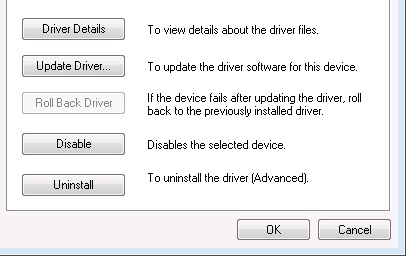
Hình 2. Chọn
Để khởi động Trình hướng dẫn cập nhật trình điều khiển trong Windows 10, tôi nhấp vào nút Bắt đầu và nhập (không có dấu ngoặc kép) “trình quản lý thiết bị” và nhấn Enter. Sau đó, tôi chọn thiết bị Tất cả trong Một của mình và chọn Hành động | Cập nhật trình điều khiển từ thanh menu.
Sau đó, Windows khởi động một trình hướng dẫn, đầu tiên sẽ hỏi tôi cách tôi muốn tìm kiếm phần mềm trình điều khiển: tự động hay bằng cách duyệt. Vì tôi đã tải xuống trình điều khiển mới nên tôi chọn tùy chọn cho phép tôi duyệt để tìm tệp trình điều khiển được cập nhật.
Từ thời điểm này, chỉ cần làm theo từng bước của trình hướng dẫn để hoàn tất cài đặt. Lưu ý rằng tùy thuộc vào thiết bị của bạn, bạn có thể được nhắc khởi động lại hệ thống khi kết thúc quá trình cài đặt.
Mẹo này cố tình mơ hồ và khá chung chung. Điều này là do rất nhiều chi tiết xung quanh việc cập nhật trình điều khiển phụ thuộc vào thiết bị cụ thể, nhà sản xuất và cấu hình hệ thống của bạn. Tuy nhiên, các điểm chính đều giống nhau: tải xuống trình điều khiển mới từ trang web của nhà sản xuất, gọi Trình quản lý Thiết bị và khởi chạy trình hướng dẫn Cập nhật Trình điều khiển.
Mẹo này (13086) áp dụng cho Windows 7 và 10.